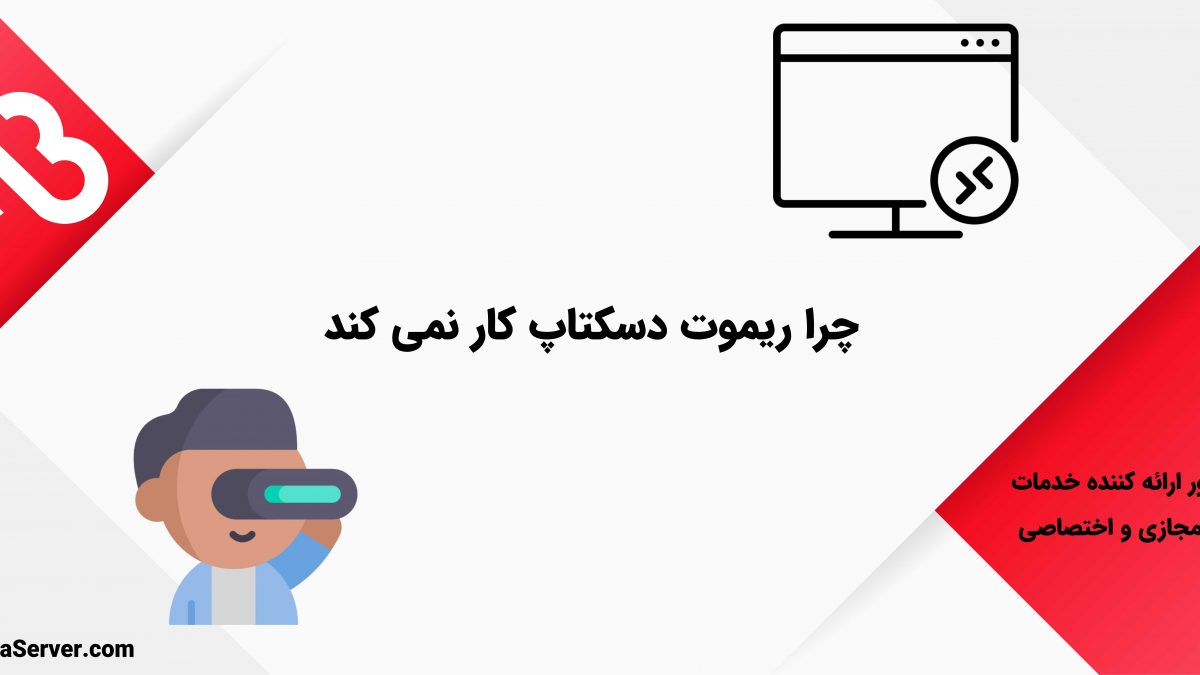
چرا ریموت دسکتاپ کار نمی کند
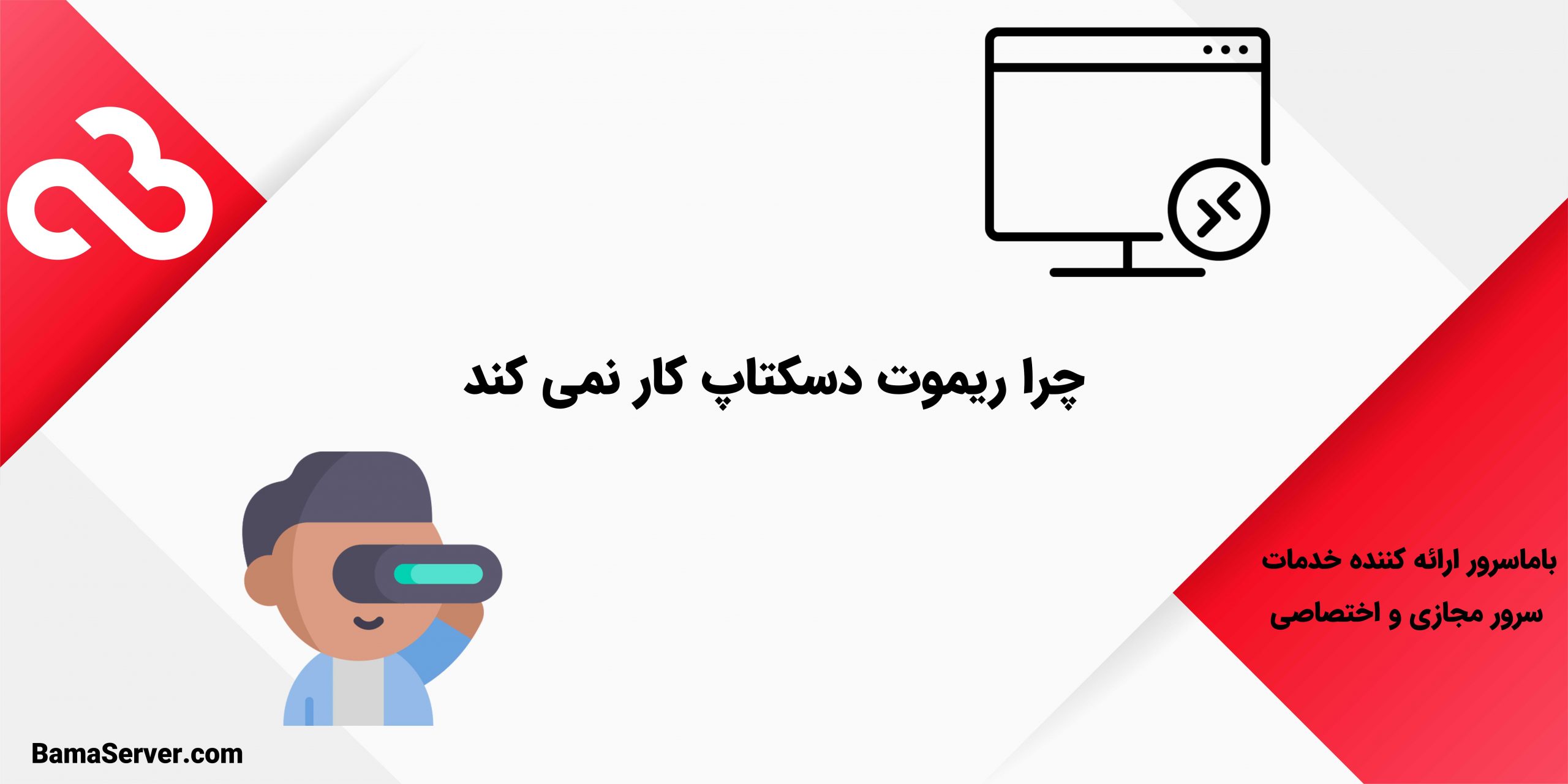
امروز با شما هستیم با تا بدانیم چرا ریموت دسکتاپ کار نمی کند. سرور ریموت دسکتاپ ممکن است به دلایل مختلف قطع شود. مشکلات رایجی همچون:مشکلات شبکه، تنظیمات ریموت، خرابی سیستم، خرابی سرویس، فایروال و مشکل پورت. در این مقاله این مسائل را یکی یکی بررسی می کنیم.
در نظر بگیرید شما می توانید با شرکت ارائه کننده خدمات خود تماس بگیرید و مشکل را برطرف سازید. اما اگر می خواهید خودتان مشکل را حل کنید با ما همراه باشید.
توجه: برای انجام برخی از این مراحل شما باید به کنسول خود دسترسی داشته باشید.
توجه: وقتی کنسول را باز میکنید، ابتدا بررسی کنید که آیا ویندوز میتواند بوت شود یا نه، ممکن است دلیل اصلی عدم اتصال ریموت دسکتاپ شما همین باشد.
خطاهای رایجی که ممکن است در حین اتصال RDP با آنها روبرو شوید
در ابتدا بگویم اکثر مشکلات سرور با یک ریستارت ساده حل خواهد شد. پس اولین کاری که بهتر است انجام دهید این است که سرور خود را ریست نمایید.
دسکتاپ مجازی به یکی از دلایل زیر نمی تواند به شما متصل شود: مراحل 1، 2، 3، 4، 5، و 6 را در این مقاله بررسی کنید تا مشکل را پیدا کنید.
۱. ریموت دسکتاپ خاموش است
این می تواند اولین و ساده ترین مسئله باشد که چرا RDP شما وصل نمی شود. ساده است، اما من بارها دیده ام که این اتفاق می افتد. بنابراین قبل از هر چیز، بررسی کنید که ماشین مجازی شما خاموش نباشد.
۲. ریموت دسکتاپ به دلیل مشکل شبکه قطع شده است
این یکی از رایج ترین مشکلاتی است که ممکن است پیش بیاید. برای اینکه متوجه شوید این مشکل وجود دارد یا نه، وارد RDP خود شوید و پینگ 8.8.8.8 را بگیرید تا متوجه شوید که آیا تنظیمات شبکه شما درست است یا خیر.
برای گرفتن پینگ ابتدا با کلید Windows Key + R وارد RUN شوید. سپس CMD را تایپ کرده و در پنجره باز شده کد زیر را تایپ کنید.
ping -t 8.8.8.8
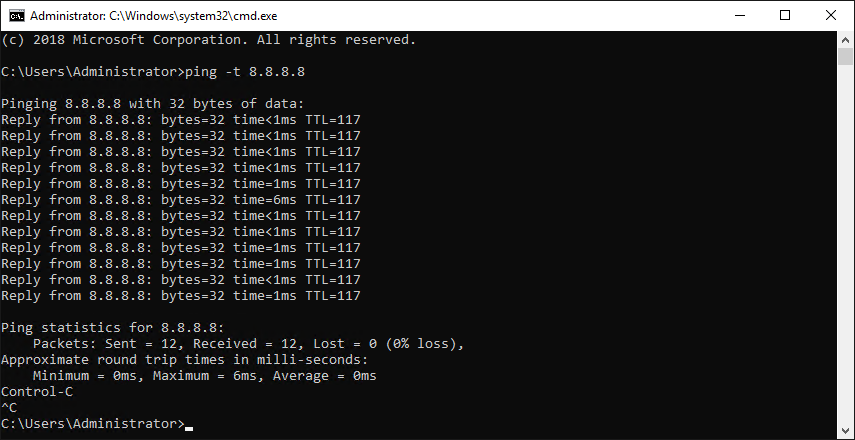
اگر مانند تصویر پینگ پاسخ گویی داشت. مشکل از شبکه نیست و می توانید به مرحله بعد بروید. اما اگر پاسخگویی از پینگ نداشتید به ارائه دهنده سرور مجازی ویندوز خود اطلاع دهید تا مشکل را بررسی کنند.
۳. تنظیمات ریموت دسکتاپ اجازه اتصال را نمی دهد.
در این قسمت بررسی می کنیم که آیا امکان پذیرفتن اتصالات RDP وجود دارد یا خیر. برای باز کردن تنظیمات ریموت، دکمه Windows Key + Pause Break را به طور همزمان فشار دهید.
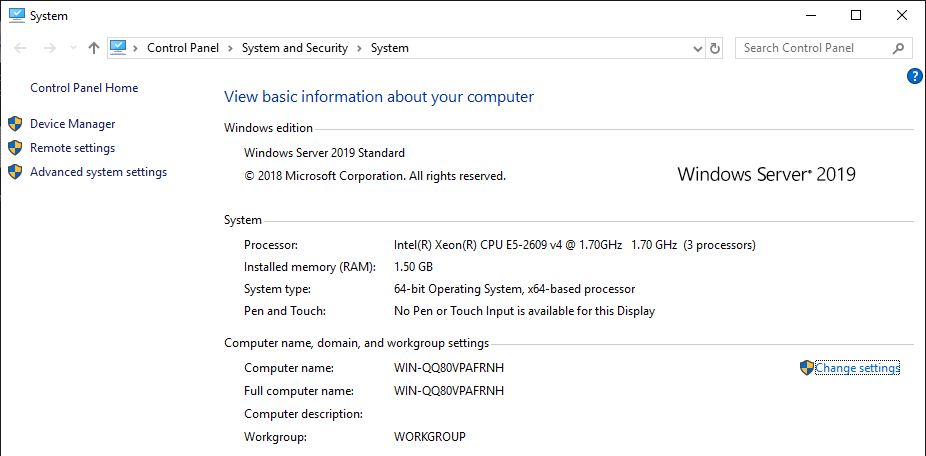
اگر برای شما کار نکرد، می توانید آن را از طریق Run باز کنید. بخش run را با فشردن کلیدهای Windows + R باز کنید و دستور زیر را تایپ کرده و Enter را فشار دهید.
control /name Microsoft.System
توجه: در ویندوز 10 میتوانید با کلیک راست روی This PC و انتخاب properties، تنظیمات setting را باز کنید.
در پنجره جدیدی که باز می شود، در پنل سمت چپ، Remote Setting را انتخاب کنید. خواهید دید که پنجره دیگری باز می شود. در این بخش، تنظیمات ریموت باید روی گزینه «Allow remote connections to this computer or not» باشد. اگر اینطور نیست، آن را انتخاب کنید و Enter را فشار دهید.
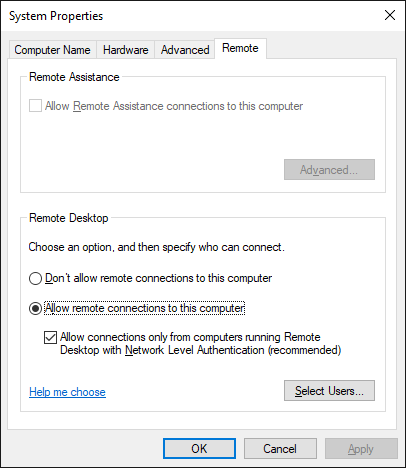
اکنون اتصال RDP خود را مجددا بررسی کنید. اگر هنوز مشکل هم حل نشد، به مرحله بعدی بروید.
۴. سرویس ریموت دسکتاپ متوقف شده است
اگر سرویس دسکتاپ از راه دور (RDS) غیرفعال باشد، اتصال خود به سرور را از دست خواهید داد. برای باز کردن services ، کلیدهای Windows + R را فشار دهید و دستور زیر را تایپ کنید و Enter را فشار دهید.
services.msc
پنجره جدیدی باز می شود. “Remote Desktop Service” را سرچ کنید و آن را باز کنید. Status باید در حالت Running باشد. اگر اینطور نبود روی Start کلیک کرده و OK را انتخاب کنید.
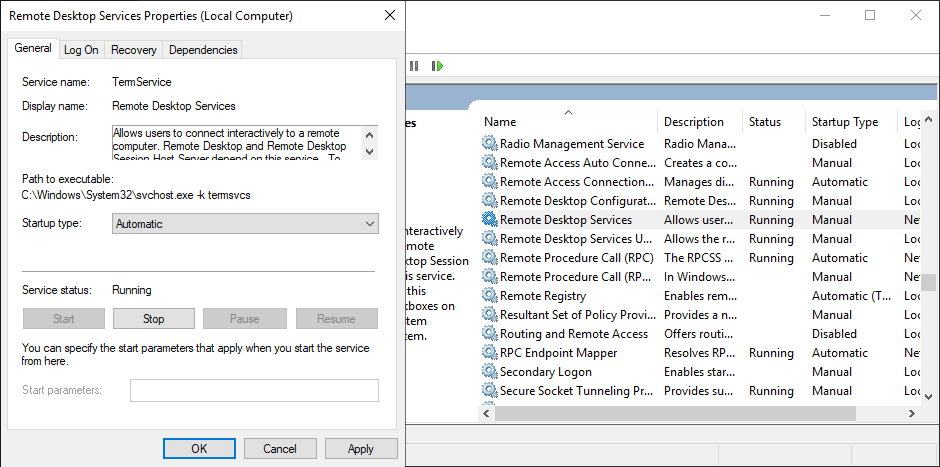
اکنون اتصال ریموت دسکتاپ خود را بررسی کنید. اگر مشکل باز هم حل نشد، باید مرحله بعدی را بررسی کنید.
۵. فایروال اتصال ریموت دسکتاپ را مسدود کرده است
فایروال می تواند به راحتی اتصال شما به سرور RDP را مسدود کند. این به دلیل تنظیماتی است که ما روی فایروال انجام می دهیم.
برای بررسی اینکه آیا مشکل از فایروال است یا خیر، ابتدا آن را غیرفعال کنید و اتصال را بررسی کنید. با فشردن همزمان Windows Key + R بخش RUN را باز کنید و دستور زیر را تایپ کنید.
firewall.cpl
در صفحه جدید باز شده در سمت چپ هردو فایروال Private و Public را خاموش کنید.
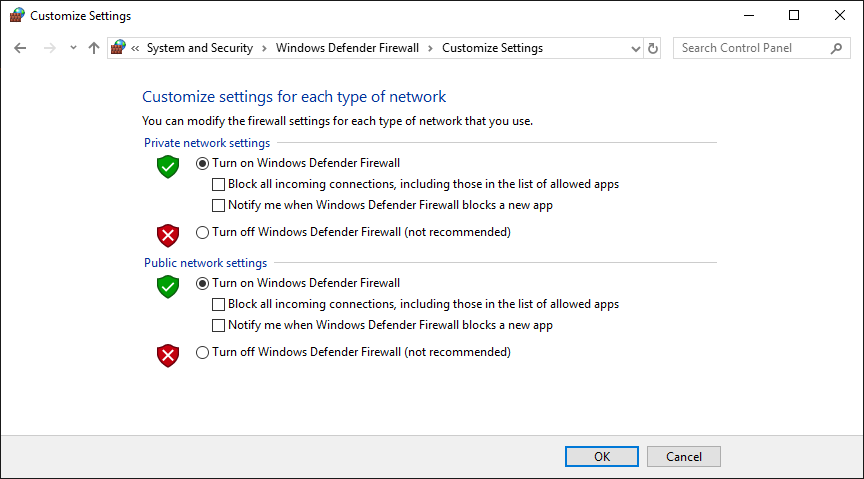
دوباره اتصال به ریموت دسکتاپ خود را بررسی نمایید.
۶. پورت پیش فرض ریموت دسکتاپ تغییر کرده است
پورت ریموت دسکتاپ به طور پیش فرض 3389 است. تغییر این پورت یکی از اقداماتی است که صاحبان RDP برای افزایش امنیت پس از خرید RDP انجام می دهند. همچنین، برخی از ارائه دهندگان RDP قبل از ارائه محصول به مشتریان، پورت آن را تغییر می دهند. اگر پورت RDP تغییر کرده است، هنگام اتصال به سرور باید آن را بعد از IP قرار دهید. فرمت آی پی که در کانکشن ریموت دسکتاپ وارد می شود باید به این صورت باشد.
Your Server's IP Address:Port Number --------> 54.254.85.100:55549
اگر شماره پورت را تغییر نداده اید ولی شماره آن را فراموش کرده ایید. از ارائه دهنده سرویس خود بخواهید که شماره پورت را در اختیار شما بگذارد. ولی اگر خودتان آن را تغییر داده اید می توانید آن را از طریق تنظیمات رجیستری پیدا کنید یا تغییر دهید.
برای ورود به رجیستری دستور زیر را در Run تایپ کنید.
regedit
پس از باز شدن، به مسیر زیر بروید.
HKEY_LOCAL_MACHINE\System\CurrentControlSet\Control\Terminal Server\WinStations\RDP-Tcp
گزینه PortNumber را پیدا کرده و آن را باز کنید. Base را به صورت Decimal قرار دهید و شماره پورت را خواهید دید.
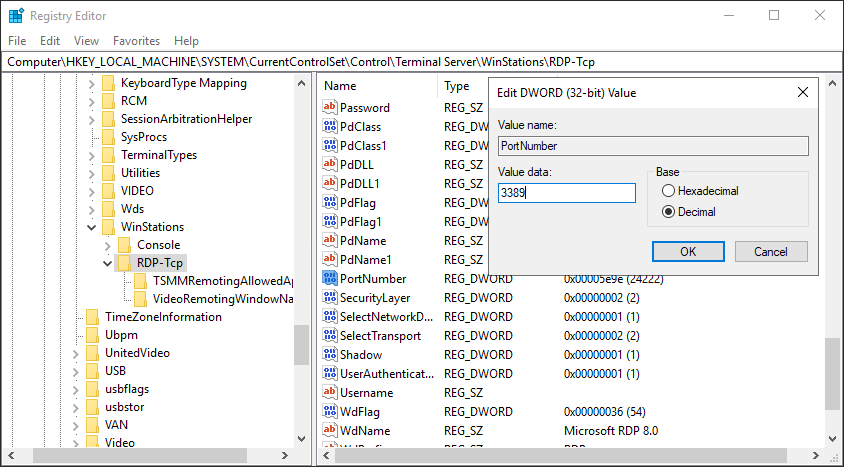
توجه: وقتی پورت RDP را تغییر میدهید، باید شماره پورت جدید را به فایروال اضافه کنید تا امکان اتصال وجود داشته باشد. برای این کار می توانید از آموزش زیر استفاده کنید.
تغییر پورت فایروال سرور مجازی ویندوز
نتیجه گیری
اتصال RDP ممکن است به دلیل مشکلات مختلف مختل شود. مشکلاتی مانند شبکه، خرابی سیستم، پورت اتصال از راه دور و غیره.
در این مقاله، ما تمام این موارد را بررسی کردیم تا پاسخی برای سوال «چرا RDP من وصل نمیشود» بیابیم. امیدوارم این مقاله برای شما مفید بوده باشد و همچنین مشکل اتصال خود را پیدا کرده باشید.
اگر مشکل را پیدا نکردید، به ما اطلاع دهید، و ما به شما کمک می کنیم آن را پیدا کنید.
همچنین شما می توانید جهت خرید سرور مجازی ویندوز به وب سایت باماسرور مراجعه فرمایید.
پیروز و موفق باشید.






